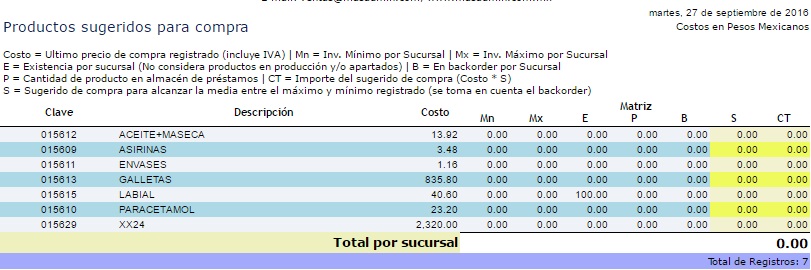Este reporte le permite filtrar los movimientos de cada uno de los artículos desglosándole en el reporte fecha - hora, usuario, almacén, existencia anterior, referencia, movimiento, entradas, salidas, existencia, número de lote, serie, costo.
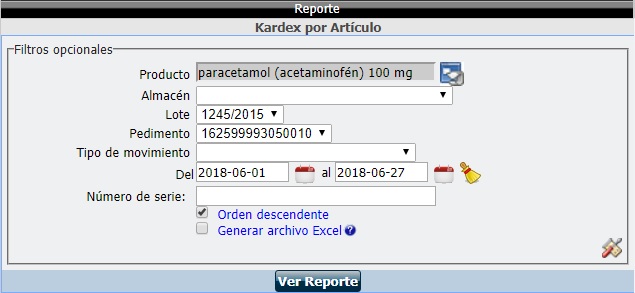
Grupo: Permite filtrar por Grupo los movimientos que se han realizado a cada producto.
Producto: Permite filtrar por algún producto en específico dando clic en ![]() , sino se selecciona desglosará el kardex por artículo la guía de compras todos los productos de acuerdo a las fechas.
, sino se selecciona desglosará el kardex por artículo la guía de compras todos los productos de acuerdo a las fechas.
Almacén: Permite filtrar por un almacén en específico y asi desglosar el kardex por artículo.
Lote: Permite filtrar el lote del producto en caso de contar con él.
Pedimento: Permite seleccionar el pedimento del producto en caso de contar con él, si no es así elimine las líneas.
Tipo de movimiento: Permite filtrar por el tipo de movimiento que entraron los artículos.
Fecha inicial y fecha final: Permite ver el kardex por articulo, especificando la fecha inicial y fecha final.
Número de serie: Permite filtrar los productos por número de serie en específico.
Orden descendente: Permite filtrar el movimiento de los productos del más reciente al más antiguo.
Generar archivo Excel: Marque si desea descargar el reporte en un archivo Excel.
Para abrirlo entre a Reportes – Inventarios – de clic Kardex por artículo - seleccione los filtros y de clic en en Ver reporte.
Ejemplo: Producto, almacen, departamento, fecha inicial y fecha final.
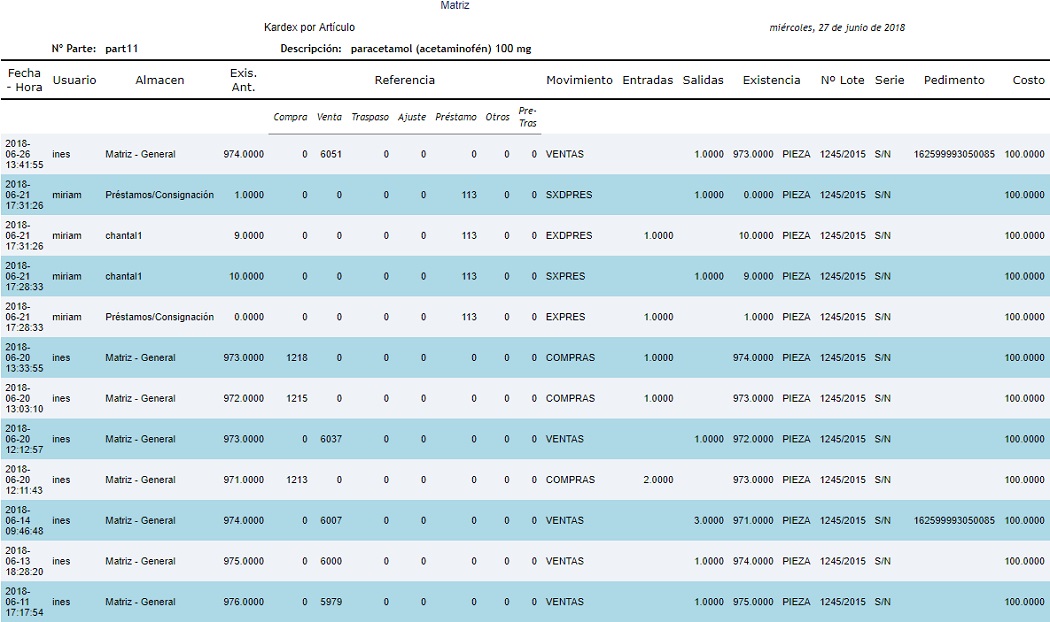
Este reporte le permite filtrar la lista de artículos próximos a caducar, ya sea filtrando por almacén y rango de fechas o bien, mediante la agrupación de registros por bloque.
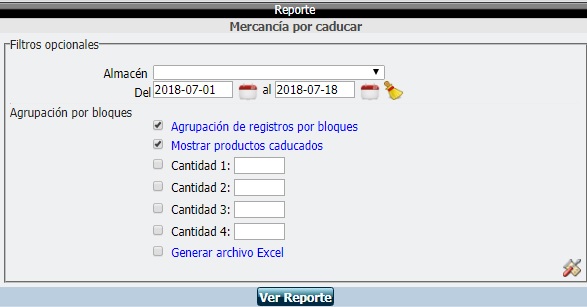
Almacén: Permite filtrar por un almacén en específico y asi desglosar el kardex por artículo.
Fecha inicial y fecha final: Permite ver la mercancía por caducar, especificando la fecha inicial y fecha final.
Agrupación de registros por bloques: Al activar esta opción, permitirá desglosar los productos clasificados según los bloques seleccionados.
Mostrar productos caducados: Permite mostrar solamente los productos caducos siempre y cuando se tenga activada la casilla anterior y actual.
Cantidad 1, 2,3 y 4: Active uno o todos los bloques y en la casilla correspodiente ingrese la cantidad de meses para filtrar los productos próximos a caducar de ese mes.
Generar archivo Excel: Marque si desea descargar el reporte a un archivo Excel.
Para abrirlo entre a Reportes – Inventarios – de clic Mercancía por caducar - seleccione los filtros y de clic en en Ver reporte.
Ejemplo: Almacen, fecha inicial y fecha final.
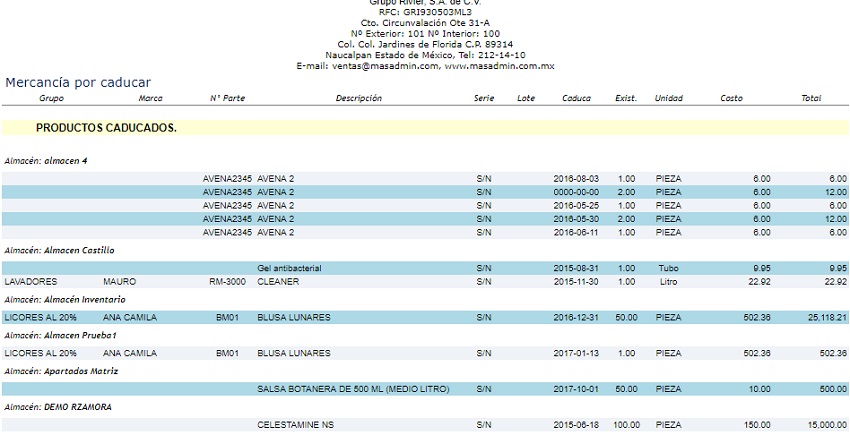
Este reporte le permite filtrar un listado de los artículos sugeridos para compra, mostrándole en el reporte el número de partes, descripción, costo, inventario mínimo, inventario máximo por sucursal, existencia por sucursal, cantidad por producto en almacén de préstamos, en backorder por sucursal, sugerido de comprar para alcanzar la medida entre máximo y mínimo, importe sugerido de compra.
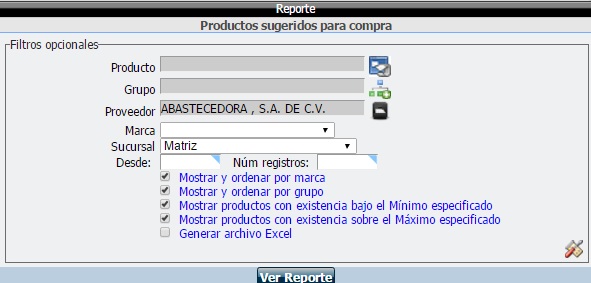
Producto: Permite filtrar por algún producto en específico dando clic en ![]() , sino se selecciona desglosará el kardex por artículo la guía de compras todos los productos de acuerdo a las fechas.
, sino se selecciona desglosará el kardex por artículo la guía de compras todos los productos de acuerdo a las fechas.
Grupo: Permite filtrar los productos de un grupo para ver sus movimientos, dando clic en ![]() .
.
Proveedor: Permite filtrar los saldos totales por proveedor, de un proveedor en específico dando clic en ![]() .
.
Marca: Permite filtrar por una marca especificio, cuando el filtro se quede en blanco desglosará todas las marcas.
Sucursal: Por default mostrará la sucursal del usuario que consulta el reporte, pero es posible seleccionar otra sucursal para filtrar el sugerido para compra.
Desde num registro: Si cuenta con muchos registros de productos, puede consultar por partes su lista de precios considerando la consulta de 1 a 99, luego del 100 al 199, y así sucesivamente.
Mostrar y ordenar por marca: Seleccione el filtro si desea ver el sugerido de compra ordenados por marca.
Mostrar y ordenar por grupo: Seleccione el filtro si desea ver el sugerido de compra ordenado por grupo.
Mostrar productos con existencia bajo el Mínimo especificado: Solo muestra en el reporte los productos con existencias por debajo del mínimpo específicado.
Mostrar productos con existencia bajo el Máximo especificado: Solo muestra en el reporte los productos con existencias por debajo del máximo específicado.
Generar archivo Excel: Si esta seleccionada esta opción le permitirá exportar la información a una archivo de Excel.
Para abrirlo entre a Reportes – Inventarios – de clic Sugerido para compra - seleccione los filtros y de clic en en Ver reporte.
Ejemplo: Producto, grupo, proveedor, marca, sucursal.